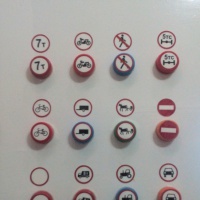![]() Ангелина
Ангелина
Мастер-класс для педагогов по созданию интеллектуальной игры «Знатоки»
Мастер-класс для педагогов по созданию интеллектуальной игры
Отвечать на вопросы викторины всегда увлекательно! Видишь клеточки с названиями категорий — и неизбежно испытываешь ностальгию.
Цель: Повышение профессиональной компетентности воспитателей через использование инновационных игровых технологий при организации работы с детьми.
Задачи:
-Внедрение новых технологий обучения и воспитания;
-Развивать творческий познавательный интерес к инновационным игровым технологиям;
Публикация «Мастер-класс для педагогов по созданию интеллектуальной игры „Знатоки“» размещена в разделах
- Викторины. Сценарии викторин и интеллектуальных игр
- Деловая игра, интеллектуальные игры для педагогов
- Консультации для педагогов и воспитателей
- Мастер-классы для воспитателей и педагогов
- Методические материалы для педагогов и воспитателей
- Педсоветы, семинары, тренинги для педагогов
- Темочки
-Формировать желание применять полученные знания в своей педагогической деятельности.
Этапы создания интеллектуальной игры «Знатоки»
Этап 1: Создаем игровое поле.
1. Откройте PowerPoint и создайте новую презентацию.
2. На вкладке «Дизайн» выберите и примените понравившуюся тему оформления.
3. Создайте новый слайд и добавьте на него таблицу (Вставка Таблица).
4. Создайте таблицу с пятью колонками и пятью строками.
5. Увеличьте размер таблицы, чтобы она заняла весь слайд, и заполните ячейки.
6. Измените цвет игрового поля. Для этого выделите таблицу и нажмите Заливка на панели инструментов в разделе «Стили таблиц».
7. В каждую ячейку вставлена гиперссылка, которая ведет на соответствующий вопрос.
Этап 2: Создаем макеты слайдов для вопросов и ответов.
У каждого слайда в PowerPoint есть свой макет. Например, Титульный слайд или Заголовок и объект.
Вы можете выбрать необходимый макет, кликнув правой кнопкой мыши на уменьшенное изображение слайда в левой части экрана. Я выбрала «Пустой слайд»
Этап 3: Добавляем слайды и расставляем ссылки на игровом поле.
Итак, у нас уже есть титульный слайд и слайд с игровым полем. Кроме того, мы сделали макеты слайдов для вопросов и ответов.
1. Выделите цифры в клетке игрового поля, кликните правой кнопкой мышки и выберите «Гиперссылка» (или нажмите Ctrl+K).
2. В открывшемся окне в левой панели выберите «Место в документе» и укажите нужный слайд (например, Категория 1, Вопрос 2).
3. Нажмите ОК, чтобы вставить гиперссылку.
4. Добавьте кнопку Домой и вставьте гиперссылку, которая будет вести на слайд с игровым полем. В нашем случае это Слайд 2.
Этап 4: Добавляем интерактивные вопросы
Вы можете добавить в викторину аудио, видео, а также PowerPoint анимации и эффекты переходов между слайдами. Вы можете использовать любые эффекты, какие вам нравятся, чтобы сделать игру более увлекательной.
Этап 5: Добавляем изображения к вопросам
Просто перетащите любую картинку в презентацию из папки на вашем компьютере.
Либо перейдите на вкладку Вставка, нажмите Рисунки (или Изображения из интернета, чтобы добавить изображение, дополняющее вопрос.
Вы можете добавлять разные эффекты, например, тень, отражение или подсветку. Выберите вкладку Формат и нажмите Формат рисунка. При желании можно добавить анимацию.
Этап 6: Протестируйте получившуюся игру
Убедитесь, что все ссылки и эффекты работают корректно. Запустите презентацию, нажав F5 (Показ слайдов С начала, и просмотрите игру целиком. Проверьте каждую гиперссылку на игровом поле и удостоверьтесь, что они ведут на правильные вопросы.